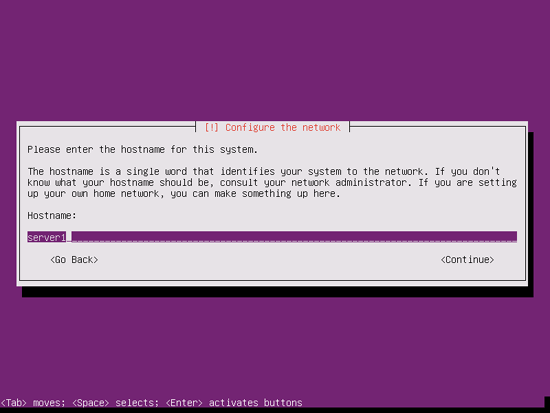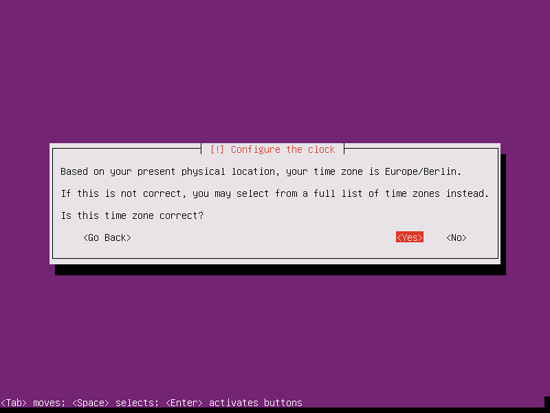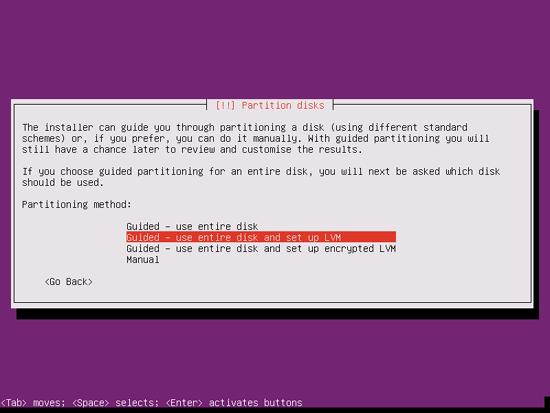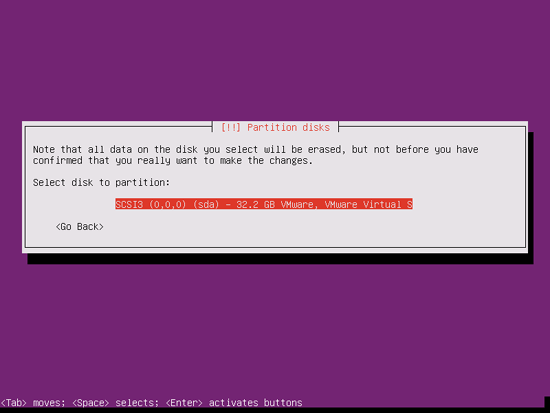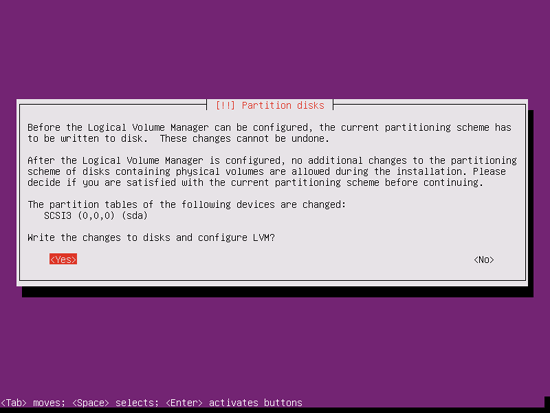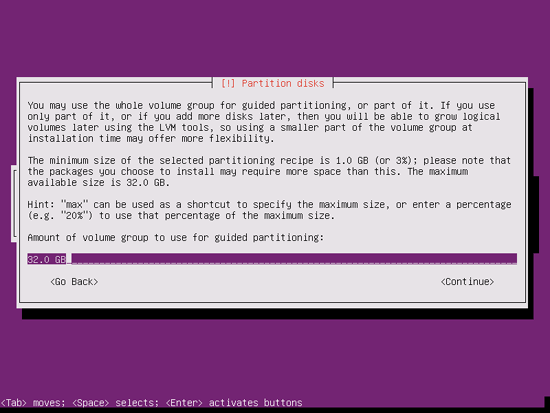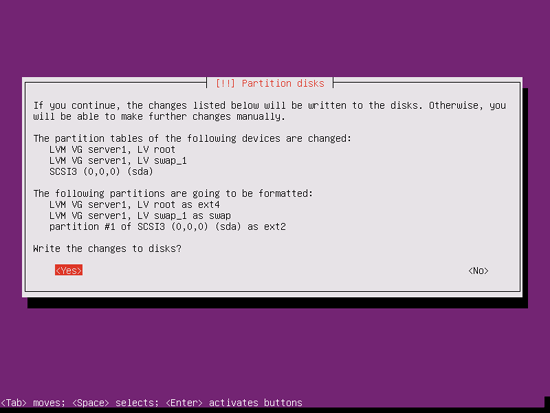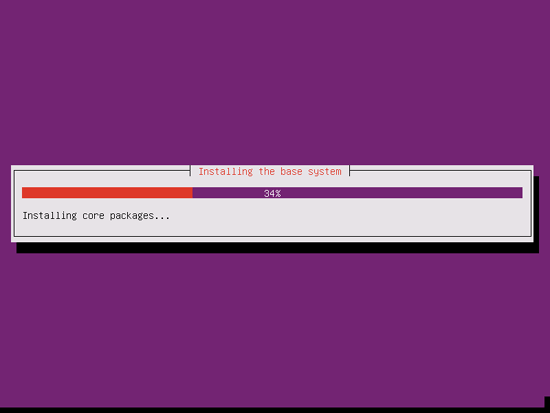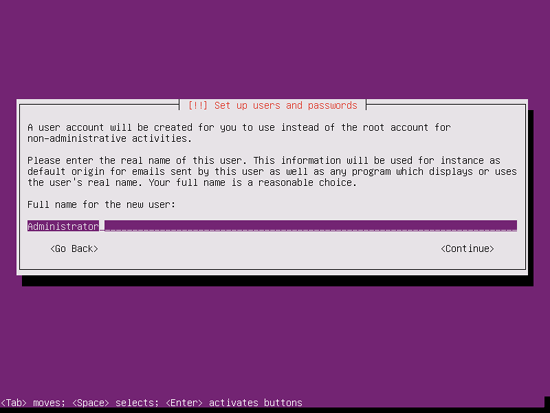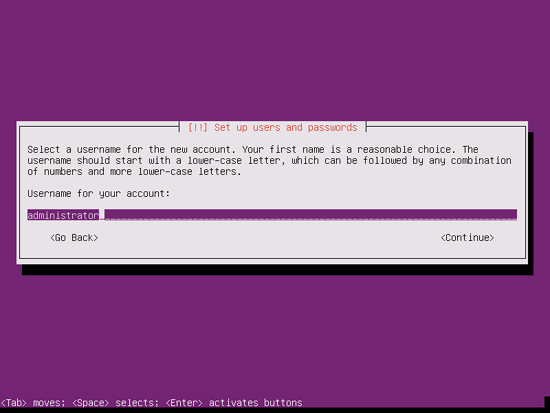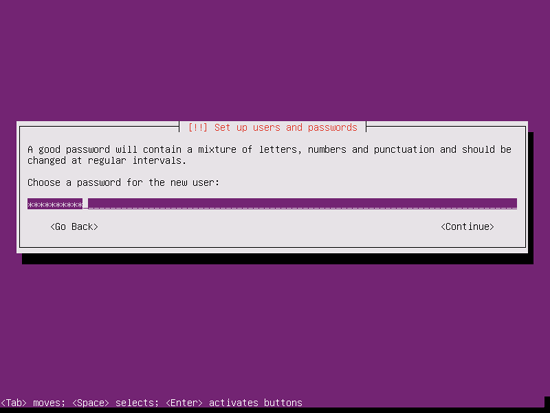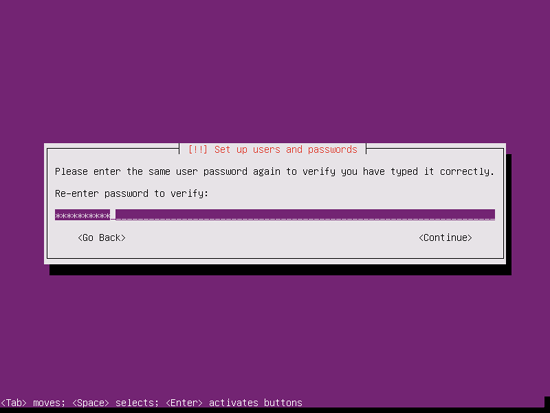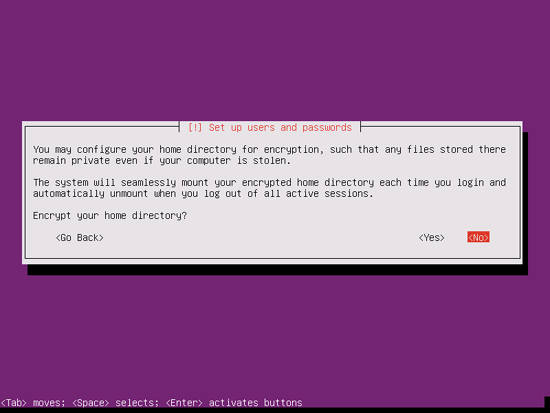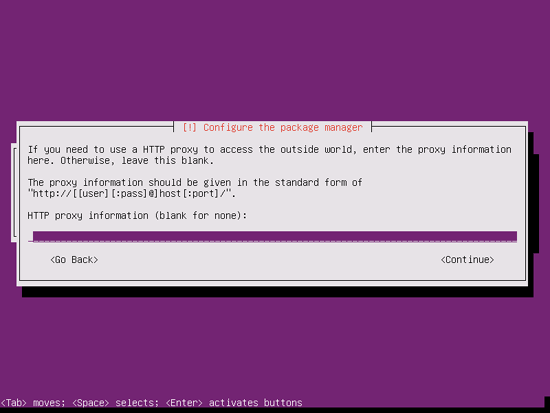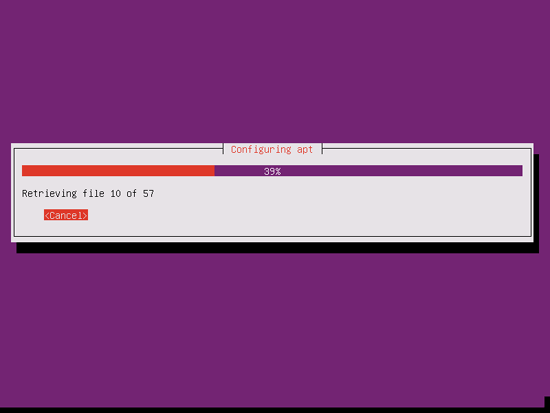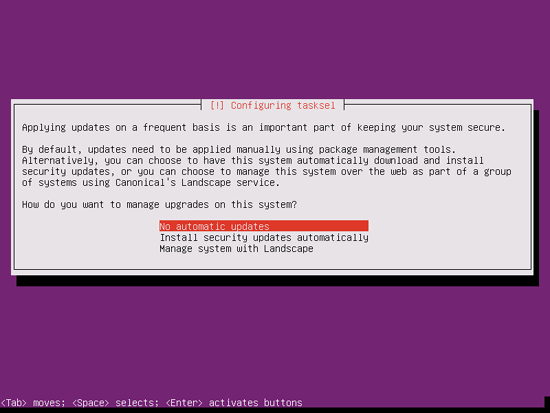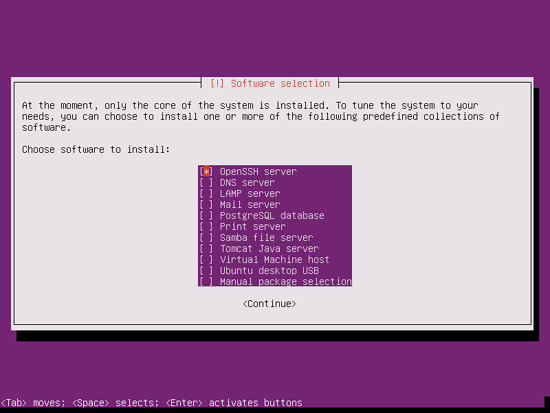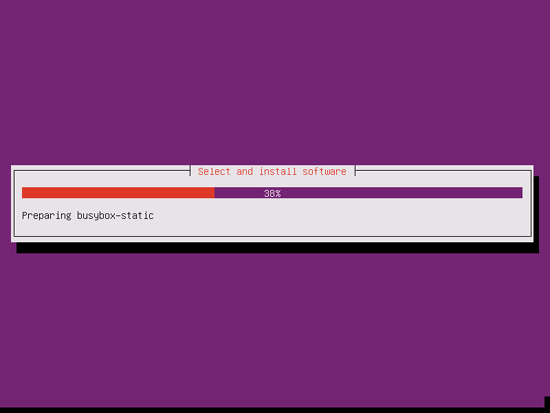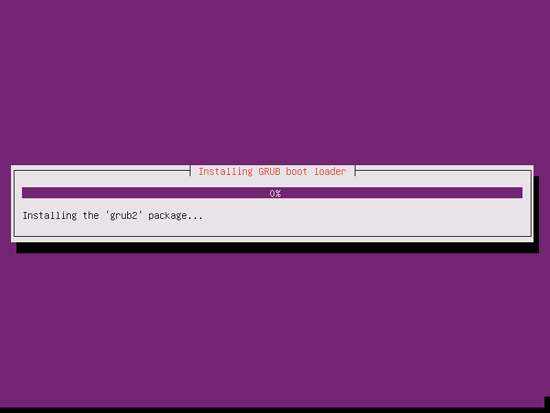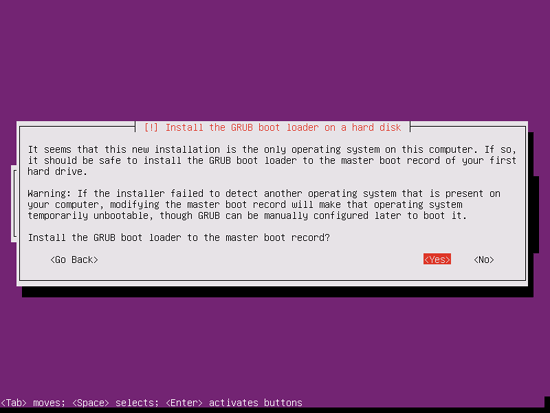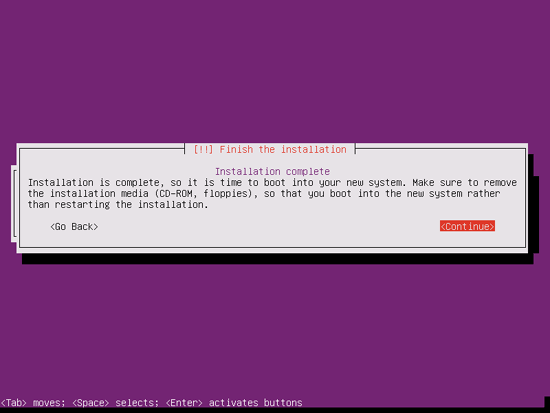Der Perfekte Server – Ubuntu 11.10 [ISPConfig 3]
Geben Sie einen Hostnamen an. Ich wähle für dieses Beispiel den Systemnamen server1.example.com, also gebe ich server1 ein:
Geben Sie an, ob der Installer Ihre Zeitzone korrekt erkannt hat. Ist diese richtig, wählen Sie Yes, andernfalls No:
Nun müssen Sie Ihre Festplatte partitionieren. Der Einfachheit halber wähle ich Guided – use entire disk and set up LVM – dies wird eine Datenträgergruppe mit zwei Datenträgern erstellen, einen für das / Datensystem und einen als Swap (natürlich können Sie Ihre Festplatte auch anders partitionieren – wenn Sie wissen was Sie tun, steht Ihnen die Möglichkeit offen dies manuell zu tun).
Wählen Sie die Festplatte, die Sie partitionieren möchten:
Sobald Sie gefragt werden Write the changes to disks and configure LVM?, wählen Sie Yes:
Wenn Sie wie ich Guided – use entire disk and set up LVM gewählt haben, wird der Partitionierer eine große Datenträgergruppe erstellen, die den gesamten Festplattenplatz einnimmt. Sie können jeweils konfigurieren, wie viel Platz für die / und Swap benutzt werden soll. Unter Umständen macht es Sinn, einigen Speicherplatz unbenutzt zu lassen, um später die vorhandenen Datenträger vergrößern oder neue anlegen zu können – es gibt Ihnen somit mehr Flexibilität.
Wenn Sie fertig sind, wählen Sie Yes wenn Sie dies gefragt werden: Write the changes to disks?:
Daraufhin werden Ihre Partitionen erstellt und formatiert:
Nun wird das Basissystem installiert:
Erstellen Sie einen Benutzer, zum Beispiel den Benutzer Administrator mit dem Benutzernamen administrator (benutzen Sie nicht den Benutzernamen admin, da dieser auf Ubuntu 11.10 reserviert ist):
Ich brauche kein verschlüsseltes Privatverzeichnis, deshalb wähle ich hier No:
Als nächstes wird die Paketverwaltung apt konfiguriert. Lassen Sie die HTTP proxy Zeile leer, esseidenn Sie wollen einen Proxy Server benutzen, um sich mit dem Intenet zu verbinden:
Ich möchte, um mehr Kontrolle zu haben, meine Server manuell aktualisieren, deshalb stelle ich die automatischen Aktualisierungen durch die Auswahl von No automatic updates ab. Natürlich können Sie hier auswählen, was Ihnen lieber ist:
Wir benötigen einen DNS-, Mail- und LAMP Server, wählen Sie hier jedoch noch keinen dieser aus. Wir werden Sie später manuell installieren um kontrollieren zu können, was genau auf dem System installiert wird. Der einzige Eintrag, den Sie ankreuzen sollten, ist OpenSSH server, damit man sich, sofort nachdem die Installation fertiggestellt ist, mit einem SSH Client wie PuTTY mit dem Server verbinden kann:
Die Installation geht weiter:
Der GRUB Boot Loader wird installiert:
Wählen Sie Yes, wenn Sie dies gefragt werden: Install the GRUB boot loader to the master boot record?:
Die Installation des Basissystems ist nun abgeschlossen. Entfernen Sie die Installations-CD aus dem Laufwerk und wählen Sie Continue, um das System neu zu starten:
Nun zum nächsten Schritt…